Plustek 0168 A300 A3 scanner 0168 Data Sheet
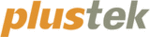
Product codes
0168
4. Passen Sie die Scannereinstellungen an.
5. Klicken Sie auf die Schaltfläche Vorschau. Das gescannte Bild sollte nun in
dem Vorschaufenster erscheinen. Mithilfe der Maus können Sie die genauen
Abmessungen des einzuscannenden Ausschnitts festlegen oder Bereiche
herausschneiden, die Sie nicht scannen möchten. Passen Sie die
Scaneinstellungen nochmals an, wenn die Vorschau nicht Ihren Anforderungen
entspricht.
6. Klicken Sie auf die Schaltfläche Scannen.
7. Wenn der Scan beendet ist, klicken Sie bitte auf die Beenden Schaltfläche um
das TWAIN-Fenster zu schließen. Die gescannten Bilder werden im Presto!
ImageFolio angezeigt, und Sie können jetzt mit den Bildbearbeitung beginnen.
Klicken Sie auf den Hilfe-Knopf innerhalb des Fensters TWAIN um mehr
Information zu erhalten.
Scannen mit ABBYY FineReader 6.0 Sprint Plus:
1. Klicken Sie auf den Windows Start Knopf, bewegen Sie die Maus auf Alle
Programme, dann auf ABBYY FineReader 6.0 Sprint Plus und klicken Sie
auf ABBYY FineReader 6.0 Sprint Plus um das Programm FineReader zu
starten.
2. Um eine Seite von der Glasfläche des Scanner zu scannen:
17